Volete creare un concorso WooCommerce per aumentare la fedeltà e il coinvolgimento?
I concorsi sono un modo semplice per attirare nuovi visitatori sul vostro negozio WooCommerce, creare consapevolezza del marchio e ottenere maggiori conversioni. Possono anche coinvolgere i clienti esistenti, incoraggiare gli acquisti ripetuti e promuovere un senso di fedeltà al vostro marchio.
In questo articolo vi mostreremo come creare facilmente un concorso WooCommerce per aumentare la fedeltà e il coinvolgimento.
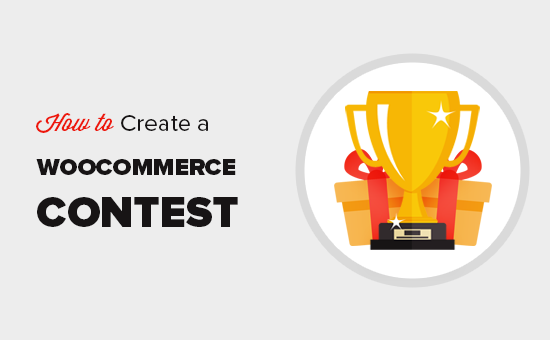
Perché lanciare un concorso WooCommerce?
L’organizzazione di un concorso WooCommerce può essere vantaggiosa in diversi modi. In primo luogo, può dare alle persone un motivo divertente per tornare nel vostro negozio e recuperare le vendite di carrelli abbandonati.
Se gestite un nuovo negozio di e-commerce, i concorsi di WooCommerce possono anche essere un ottimo modo per raccogliere indirizzi e-mail per la generazione di contatti. Questo non solo aiuta a raggiungere nuovi potenziali clienti, ma consente anche di inviare loro informazioni interessanti, come sconti imminenti.
Potete anche utilizzare un concorso per aumentare il coinvolgimento dei clienti. È più probabile che le persone acquistino di nuovo dal vostro negozio online se le incentivate a farlo. Questo può trasformare gli acquirenti occasionali in clienti fedeli.
Detto questo, vediamo come creare facilmente un concorso WooCommerce per far crescere la vostra attività. Potete usare i link rapidi qui sotto per navigare attraverso i passaggi:
- Step 1: Install RafflePress and Create a WooCommerce Contest
- Step 2: Add a Prize to Your WooCommerce Contest
- Step 3: Add Actions Users Need to Perform to Join The Contest
- Step 4: Customize WooCommerce Contest Design
- Step 5: Configure the WooCommerce Contest Settings
- Step 6: Publish and Add Contest to Your WooCommerce Store
- Step 7: Promote Your WooCommerce Contest
- Step 8: Choose the WooCommerce Contest Winners
Passo 1: installare RafflePress e creare un concorso WooCommerce
Il modo più semplice per creare un giveaway su WooCommerce è utilizzare RafflePress.
È il miglior plugin WordPress per i concorsi a premi e consente di creare tutti i tipi di concorsi utilizzando un semplice editor drag-and-drop. Ha tonnellate di funzioni per rendere il vostro concorso attraente con il design del vostro sito web.
Per maggiori dettagli, potete consultare la nostra recensione completa di RafflePress.

Innanzitutto, è necessario installare e attivare il plugin RafflePress. Per maggiori dettagli, consultate la nostra guida passo passo su come installare un plugin di WordPress.
Nota: esiste una versione gratuita di RafflePress, ma noi utilizzeremo la versione premium poiché supporta più metodi di partecipazione ai concorsi, consente ai partecipanti di iscriversi utilizzando il proprio login di Facebook e molto altro ancora.
Dopo l’attivazione, verrà visualizzata la schermata di benvenuto di RafflePress nella dashboard di WordPress.
A questo punto è possibile inserire la chiave di licenza.
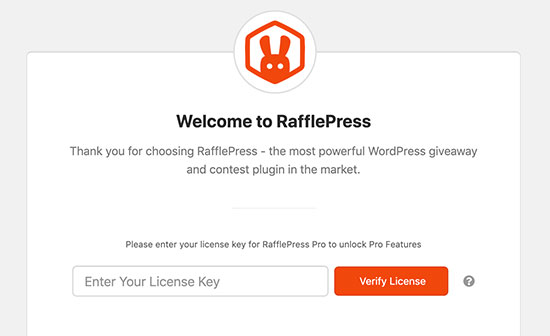
Troverete queste informazioni nel vostro account sul sito web di RafflePress. Una volta fatto ciò, fare clic sul pulsante “Verifica licenza”.
Dopo aver inserito la chiave di licenza, siete pronti a creare il vostro primo concorso WooCommerce andando su RafflePress ” Aggiungi nuovo“.
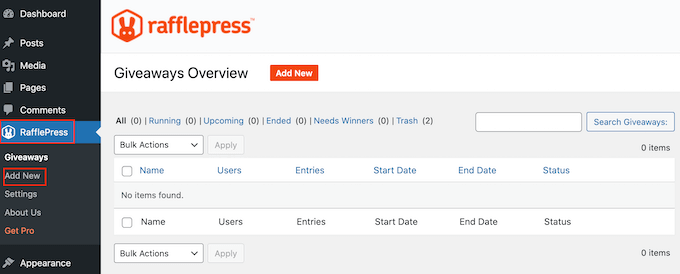
Nella schermata successiva, dovrete assegnare un nome al vostro WooCommerce giveaway.
Questo è solo un riferimento, quindi potete usare quello che volete.
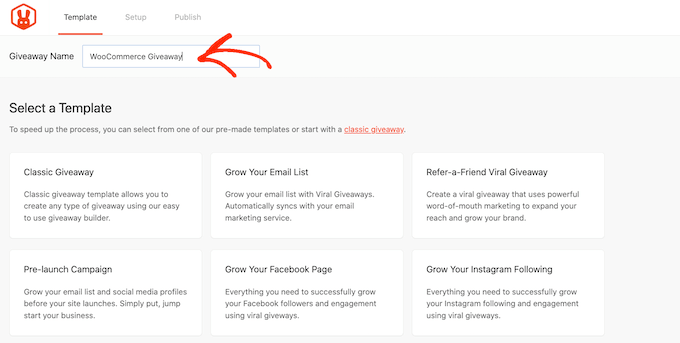
Quindi, scegliere il modello che si desidera utilizzare. RafflePress dispone di modelli già pronti per obiettivi specifici, come l’utilizzo di un giveaway su Facebook per aumentare il coinvolgimento o per ottenere più follower su Instagram. Potete selezionare il modello più adatto ai vostri obiettivi.
Per questa guida, utilizzeremo il modello Classic Giveaway, che ci permette di creare un concorso da zero. È sufficiente passare il mouse sul modello Classic Giveaway e fare clic sul pulsante “Usa questo modello” quando appare.
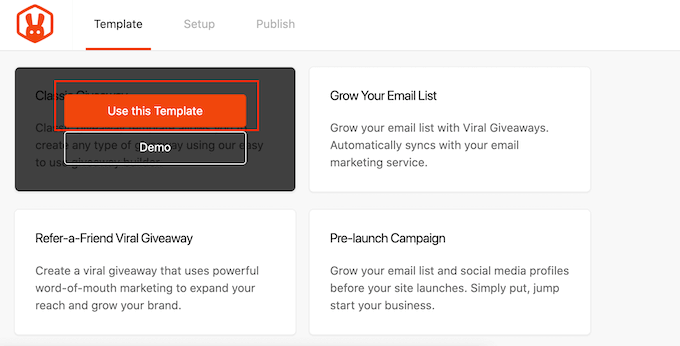
Questo apre il modello nel costruttore drag-and-drop di RafflePress.
Passo 2: Aggiungere un premio al concorso WooCommerce
Iniziamo impostando il premio per il vostro concorso WooCommerce. È sufficiente fare clic per selezionare l’area del titolo, che per impostazione predefinita mostra “Il mio fantastico premio”.

Ora è possibile digitare un titolo nel campo “Nome”. In genere si parla del premio, ma si può usare qualsiasi titolo.
Una volta fatto ciò, digitate una descrizione, che apparirà sotto il titolo.
Ad esempio, potreste voler aggiungere altre informazioni sul vostro concorso WooCommerce, come il motivo per cui i partecipanti vorranno vincere questo premio o il suo valore.
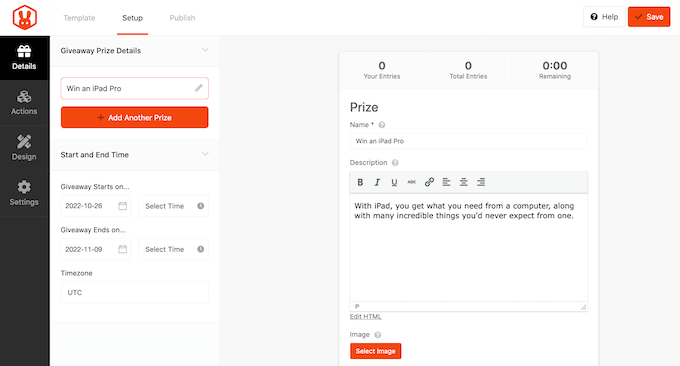
È anche una buona idea aggiungere una foto dell’incentivo, in modo che i visitatori possano vedere l’offerta.
Per farlo, basta cliccare su “Seleziona immagine” e scegliere un’immagine dalla libreria multimediale di WordPress o caricare un nuovo file dal computer.
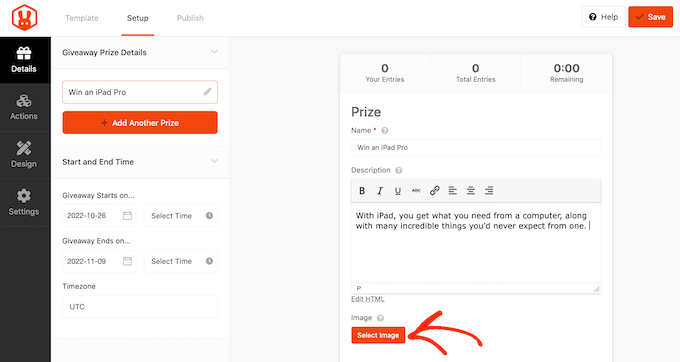
Successivamente, è necessario scegliere le date di inizio e fine del concorso. Se avete intenzione di organizzare molti concorsi sul vostro negozio online, questo vi permette di programmarli in anticipo. Inoltre, garantisce che i concorsi inizino e finiscano in tempo, indipendentemente dagli impegni.
Quando è possibile, consigliamo di lasciare abbastanza tempo prima della data di inizio, in modo da poter promuovere il giveaway in modo adeguato.
Ad esempio, potreste promuoverlo utilizzando notifiche push sul web o inviando messaggi SMS ai vostri utenti. Questo aiuta a creare un senso di eccitazione e di attesa prima che il concorso venga lanciato.
Per programmare il concorso WooCommerce, è sufficiente inserire una data e un’ora nelle sezioni “Inizio concorso…” e “Fine concorso…”.

Dovrete anche controllare il menu a tendina “Fuso orario”. Per impostazione predefinita, RafflePress utilizza il fuso orario delle impostazioni di WordPress, ma è possibile modificarlo a piacimento.
Una volta terminate le modifiche a questa sezione, fare clic sul pulsante “Fine della modifica”.
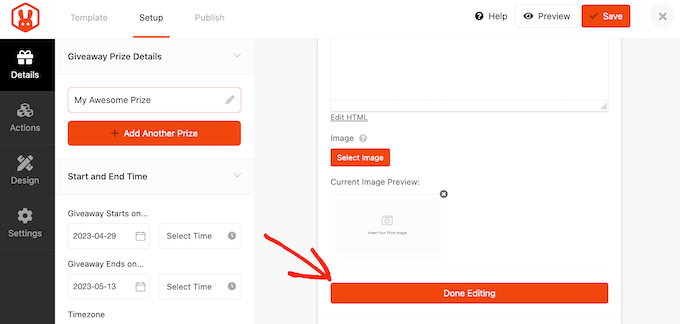
Passo 3: Aggiungere le azioni che gli utenti devono eseguire per partecipare al concorso
Le azioni del giveaway sono le modalità con cui gli utenti possono partecipare al concorso, ad esempio iscrivendosi al vostro podcast o lasciando un commento sul vostro blog WordPress. RafflePress offre molte azioni diverse che potete aggiungere al vostro concorso.
Dovrete utilizzare azioni che vi aiutino a raggiungere nuovi clienti e a mantenere i clienti esistenti impegnati.
Ad esempio, se gestite un negozio di boutique online, potreste voler utilizzare azioni che facciano crescere il vostro seguito su Instagram. Potete quindi mostrare a questi nuovi follower foto e storie con i vostri ultimi prodotti di abbigliamento.
Per vedere tutte le azioni che potete aggiungere al vostro concorso WooCommerce, basta cliccare sulla scheda “Azioni”.
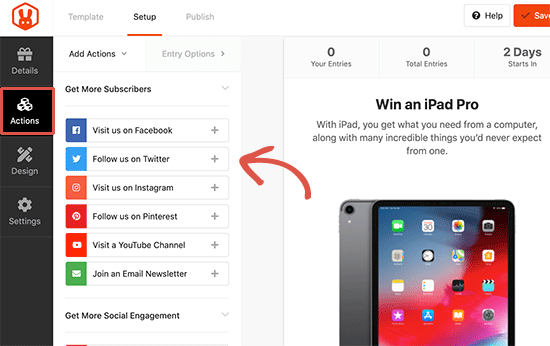
Per aggiungere un’azione alla campagna, è sufficiente fare clic su di essa. L’azione apparirà ora sotto la descrizione del premio.
Successivamente, è possibile fare clic sull’azione per visualizzarne le impostazioni nel menu di sinistra.
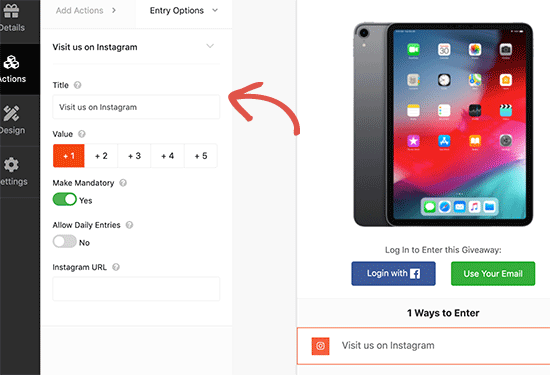
Ogni azione ha alcune impostazioni di base. È possibile digitare un titolo, che verrà mostrato ai visitatori, e rendere l’azione obbligatoria, in modo che i visitatori debbano completarla per partecipare al concorso.
È utile se si intende offrire più metodi di iscrizione, ma si vuole incoraggiare gli acquirenti a completare un’azione rispetto a tutte le altre.
Per impostazione predefinita, ogni azione vale una partecipazione, ma è possibile modificarla per rendere alcune azioni più interessanti di altre. Anche in questo caso, ciò incoraggerà i clienti a completare una particolare attività, anche se il concorso prevede più metodi di partecipazione.
Oltre a queste opzioni generali, esistono alcune impostazioni relative ad azioni specifiche.
Ad esempio, se volete che gli acquirenti partecipino al concorso visitando la vostra pagina Instagram, dovrete inserire l’URL del vostro profilo Instagram.
Una volta completate queste impostazioni, è possibile fare clic sulla scheda “Aggiungi azioni” e aggiungere altri metodi di iscrizione al concorso.
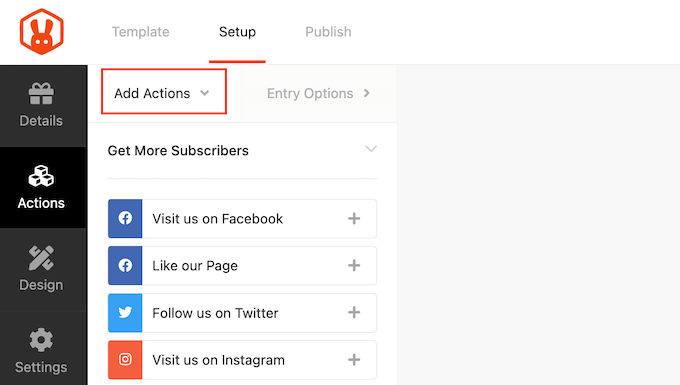
È possibile aggiungere tutte le azioni che si desidera, il che spesso consente di ottenere un maggior numero di iscrizioni.
Ad esempio, alcuni dei vostri acquirenti potrebbero avere un account Facebook ma non un account Instagram. Se “Seguici su Instagram” è l’unico metodo di partecipazione del vostro concorso, questi clienti non possono partecipare anche se lo desiderano.
È opportuno dare priorità alle azioni in base agli obiettivi della campagna. Per esempio, se volete far crescere la vostra lista di e-mail, è bene mettere l’azione “Iscriviti a una newsletter e-mail” in cima all’elenco dei “Modi per entrare”.
È sufficiente passare il mouse sull’azione nell’editor e afferrare il pulsante tratteggiato che appare a sinistra dell’azione. Quindi, spostare il metodo di inserimento utilizzando il drag and drop.
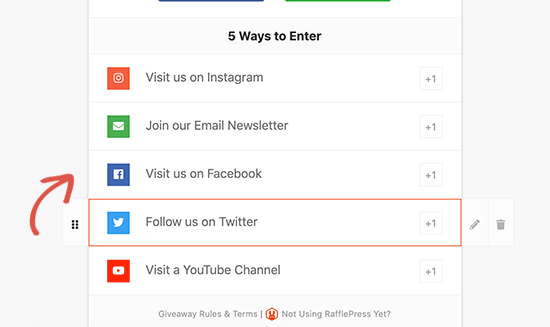
Quando si è soddisfatti dell’impostazione del giveaway, non dimenticare di fare clic sul pulsante “Salva” per memorizzare le impostazioni.
Passo 4: personalizzare il design del concorso WooCommerce
Ora che il vostro omaggio è stato creato, dovrete fare in modo che risalti agli occhi delle persone che visitano il vostro mercato o negozio online.
Per modificare l’aspetto del concorso, basta cliccare sulla sezione “Design” della colonna di sinistra.
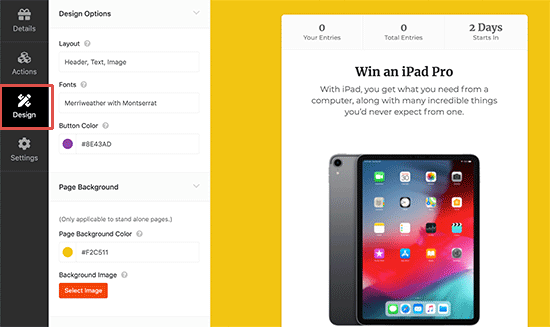
È quindi possibile modificare i caratteri, selezionare un nuovo colore per i pulsanti, cambiare il colore dello sfondo e altro ancora. È anche possibile personalizzare il modello di giveaway utilizzando CSS personalizzati.
RafflePress mostrerà un’anteprima in tempo reale del vostro evento mentre apportate le modifiche. Una volta soddisfatti dell’anteprima, fare clic sul pulsante “Salva” per salvare i progressi.
Passo 5: Configurare le impostazioni del concorso WooCommerce
RafflePress dispone di numerose impostazioni che controllano le modalità di svolgimento del giveaway, tra cui la possibilità di mostrare e nascondere le opzioni, l’impostazione del monitoraggio e altro ancora.
Per iniziare, passare alla scheda “Impostazioni” dal menu di sinistra e quindi fare clic sulla scheda “Generale”. Qui è possibile impostare le opzioni di base per il giveaway, tra cui la visualizzazione dei vincitori e del numero totale di iscrizioni, la limitazione delle iscrizioni per IP e altro ancora.
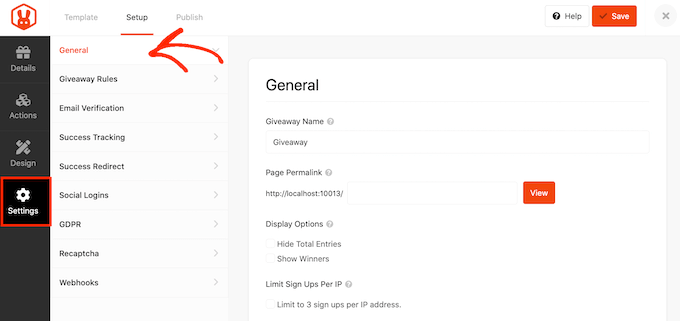
RafflePress è dotato anche di un generatore di regole che potete utilizzare per creare in modo rapido e semplice le regole per i giveaway della vostra campagna.
Nel menu di sinistra, selezionate “Regole del giveaway” e poi fate clic sul pulsante “Genera regole”. Verrà visualizzato un modulo in cui inserire i dettagli del concorso.
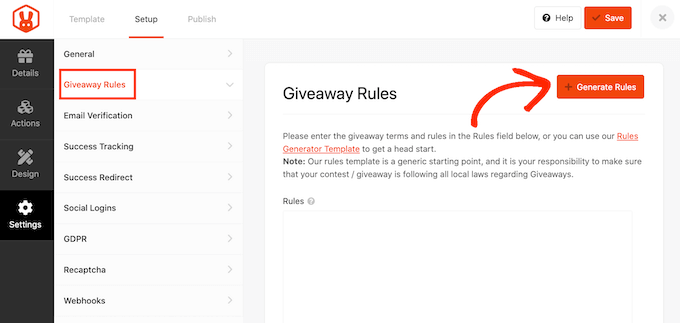
Nella maggior parte dei casi, voi o la vostra azienda sarete lo sponsor del concorso. Ciò significa che dovrete inserire il nome dell’azienda, l’indirizzo e-mail aziendale, il Paese e le informazioni sulla località idonea.
RafflePress utilizzerà quindi queste informazioni per creare alcune linee guida e regole di base per il giveaway.
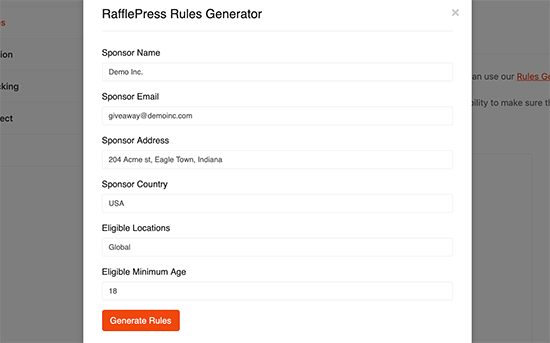
Ogni Paese e area ha regole diverse per i giveaway, quindi è bene rivedere attentamente queste linee guida e aggiungere le informazioni mancanti.
Passate quindi alle impostazioni di “Verifica e-mail”. Qui è possibile attivare la levetta “Il concorso deve confermare l’e-mail”, in modo che il concorso accetti solo le iscrizioni di persone che hanno verificato il proprio indirizzo e-mail.
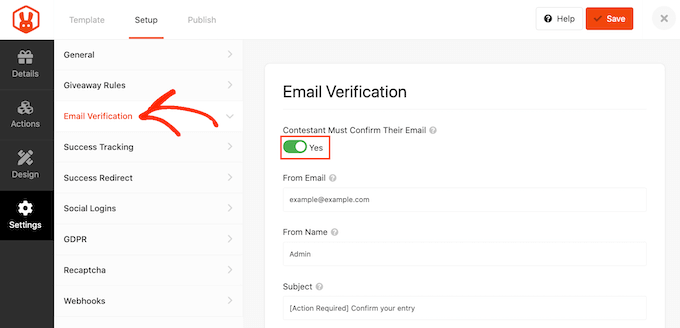
In genere si desidera attivare questa impostazione se si utilizza il concorso per incrementare la propria mailing list o per ottenere più iscritti alla newsletter.
Quindi, fare clic su “Tracciamento del successo”. Se utilizzate Google Analytics per monitorare il coinvolgimento degli utenti sul vostro negozio WooCommerce, potete aggiungere gli script di Google Analytics a questa sezione.
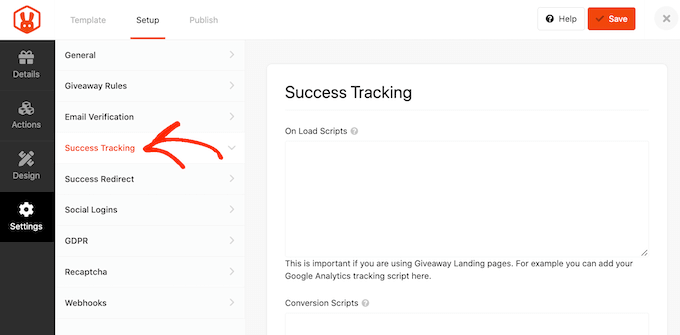
Quando un cliente invia un’iscrizione, non è la fine del processo. Potreste voler reindirizzare il visitatore a una pagina particolare, come quella dei vostri prodotti WooCommerce più popolari, una pagina di destinazione o una pagina di ringraziamento personalizzata.
Per impostare un reindirizzamento, selezionare la scheda “Reindirizzamento di successo” e fare clic per attivare il cursore “Abilita reindirizzamento di successo”. È quindi possibile aggiungere la pagina al campo “URL di reindirizzamento”.
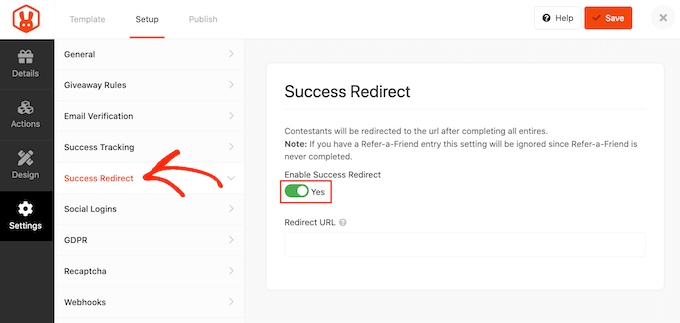
Inoltre, potreste consentire agli acquirenti di partecipare utilizzando i loro account Facebook. In questo modo sarà più facile per i clienti partecipare al vostro concorso, il che potrebbe farvi ottenere qualche partecipante in più.
Per consentire l’accesso con Facebook, è sufficiente selezionare la scheda “Social Logins” e attivare il cursore “Consenti accesso…”.
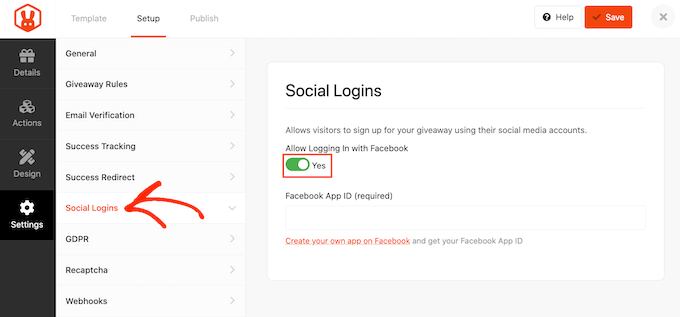
Il Regolamento generale sulla protezione dei dati (GDPR) è una legge dell’Unione europea (UE) che offre ai cittadini dell’UE un maggiore controllo sui loro dati personali. Se si infrange una regola del GDPR, si può incorrere in una multa o addirittura nel carcere.
RafflePress può aiutarvi a rispettare il GDPR chiedendo il consenso prima che ogni cliente partecipi al vostro concorso a premi. Per aggiungere questa casella di controllo al vostro concorso, selezionate la scheda “GDPR” e attivate il cursore “Consenso GDPR”.
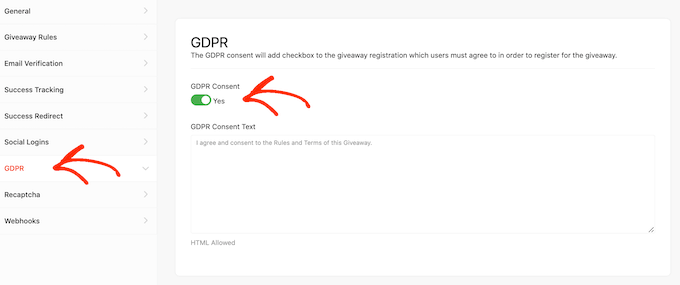
Per saperne di più su questo argomento, consultate la nostra guida definitiva su WordPress e la conformità al GDPR.
Le iscrizioni false e lo spam possono impedirvi di raggiungere i vostri obiettivi. Per questo motivo, potreste proteggere il vostro concorso utilizzando un recaptcha invisibile.
A differenza dei normali captchas che sfidano i visitatori a completare un puzzle, i recaptchas invisibili funzionano in background. Ciò consente di bloccare lo spam e i bot senza aggiungere attriti all’esperienza del cliente.
Per aggiungere un recaptcha invisibile al vostro sito WooCommerce, basta cliccare sulla scheda “Recaptcha”. Quindi, attivare il cursore “Abilita Recaptcha invisibile”.
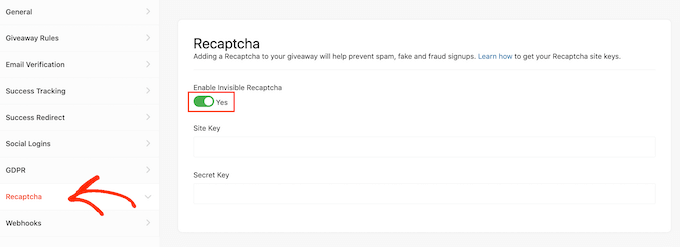
Per un approfondimento su recaptcha, consultate la nostra guida su come aggiungere recaptcha a WordPress.
Quando si è soddisfatti della configurazione del concorso WooCommerce, fare clic sul pulsante “Salva” per memorizzare le modifiche.
Passo 6: Pubblicare e aggiungere il concorso al negozio WooCommerce
Ora che il vostro concorso è pronto, è il momento di aggiungerlo al vostro negozio WooCommerce. RafflePress vi offre alcune opzioni diverse:
- Aggiungete il giveaway a qualsiasi pagina o post utilizzando il blocco RafflePress.
- Utilizzate uno shortcode per aggiungere il giveaway a qualsiasi post, pagina, pagina di prodotto WooCommerce o area pronta per i widget.
- Creare una pagina di destinazione dell’omaggio.
Esaminiamo ciascuno di questi metodi.
Metodo 1: Aggiungere il blocco del concorso ai post/pagine del blog
È possibile aggiungere il concorso a qualsiasi post o pagina di WordPress facendo clic sull’icona “+” per aggiungere un nuovo blocco.
Quindi, digitate semplicemente “RafflePress” e selezionate il blocco giusto quando appare.

Il blocco RafflePress apparirà ora nell’editor.
Quindi, è sufficiente aprire il menu a tendina e scegliere il giveaway WooCommerce creato in precedenza.

Dopodiché, basta aggiornare o pubblicare la pagina e il giveaway apparirà sul vostro sito.
Metodo 2: Aggiunta del concorso tramite shortcode
Gli shortcode consentono di aggiungere il concorso a qualsiasi area, post o pagina predisposta per i widget.
Se si utilizza un plugin di page builder che supporta WooCommerce, come SeedProd, è possibile aggiungere lo shortcode anche ad altre aree del negozio, come la pagina di checkout di WooCommerce o la pagina del carrello.
Per trovare questo shortcode, aprire la scheda “Pubblica” nell’editor di giveaway.
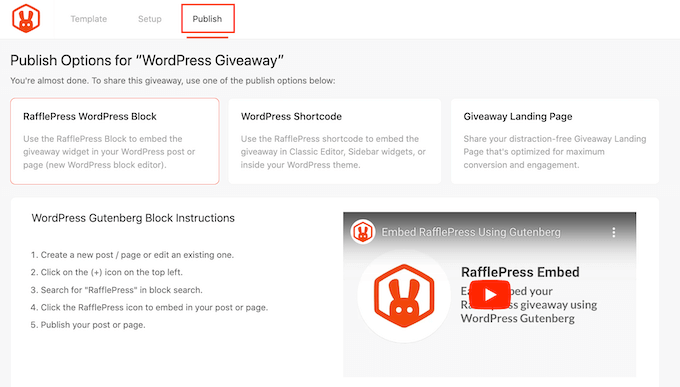
Da qui, fate clic su “WordPress Shortcode” e RafflePress mostrerà lo shortcode che potete utilizzare.
Ora è possibile incollare questo shortcode in qualsiasi pagina, post, area pronta per i widget o anche nelle pagine personalizzate di WooCommerce, come la pagina di login di WooCommerce.
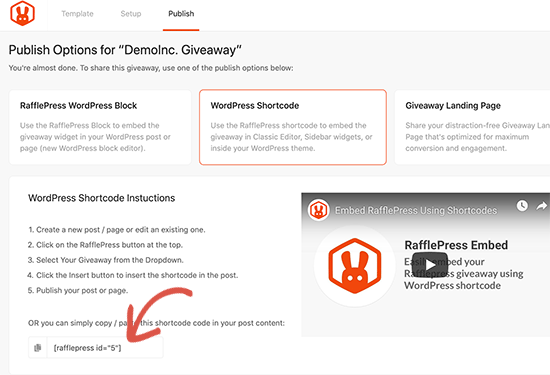
Per istruzioni passo passo su come inserire lo shortcode, consultare la nostra guida su come aggiungere uno shortcode in WordPress.
Metodo 3: Creare una pagina di concorso in WooCommerce
RafflePress consente anche di pubblicare il giveaway come pagina di destinazione. Si tratta di un’ottima scelta se volete condividere il giveaway sui social media o aggiungerlo alla vostra newsletter di email marketing.
Questa opzione si trova nella scheda “Pubblica” dell’editor del giveaway. Qui, scegliete “Giveaway Landing Page” e poi selezionate il link “Clicca qui…”.
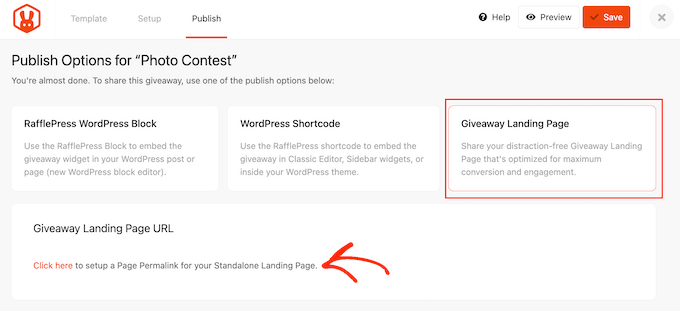
A questo punto, create un URL per la vostra pagina di destinazione dell’omaggio digitandolo nel campo “Permalink della pagina”.
Dopodiché, fate clic su “Visualizza” per vedere la vostra pagina di destinazione in azione.
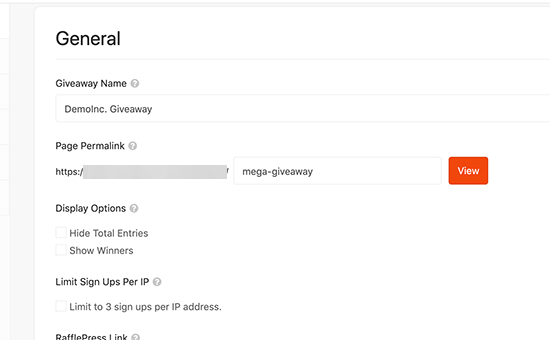
RafflePress pubblicherà ora il vostro giveaway come pagina di destinazione.
Ora siete pronti per copiare l’URL e iniziare a promuovere il concorso.
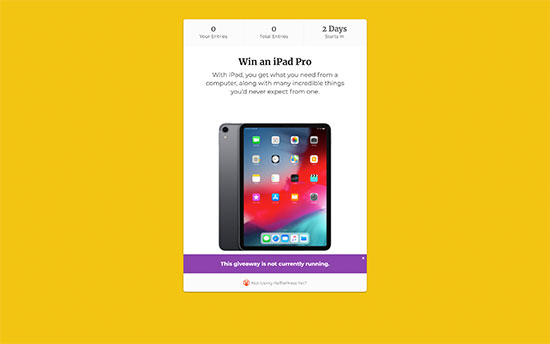
Passo 7: Promuovere il concorso WooCommerce
Dopo aver creato un giveaway, dovrete promuoverlo sul vostro sito web WordPress in modo che più persone possano partecipare.
Se possibile, è bene iniziare a promuovere un concorso prima di pubblicarlo, in modo da creare attesa ed eccitazione.
Per iniziare, potete annunciare il concorso nella vostra newsletter e diffondere la notizia sui vostri profili di social media. Potreste anche contattare gli influencer del vostro settore e promuovere il concorso nelle comunità e nei forum online pertinenti.
Successivamente, dovrete assicurarvi che le persone che visitano il vostro negozio sappiano del concorso. Il modo migliore per farlo è utilizzare OptinMonster.
Permette di promuovere l’omaggio creando lightbox popup, banner fluttuanti, timer per il conto alla rovescia e altro ancora.
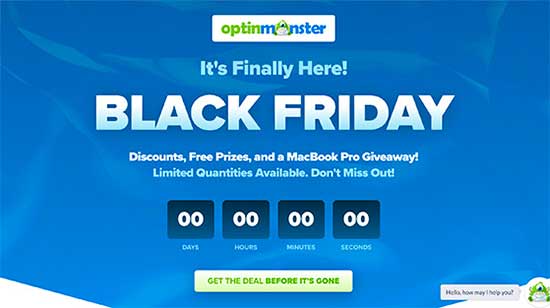
In questo modo, è possibile utilizzare FOMO sul proprio sito WordPress per ottenere più iscrizioni.
L’invio di notifiche web push può anche far aumentare i partecipanti. Ad esempio, potreste chiedere agli iscritti alle notifiche push di partecipare al concorso o di segnalare amici o familiari che potrebbero essere interessati a partecipare.
PushEngage è il miglior strumento di notifica push sul mercato. Vi permette di connettervi con i visitatori dopo che hanno lasciato il vostro negozio online, inviando loro messaggi push mirati.
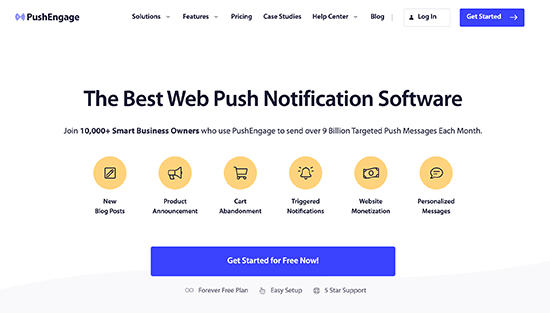
Dispone inoltre di funzionalità avanzate come A/B testing, campagne automatiche di drip, promemoria intelligenti di opt-in, campagne personalizzate, opzioni di messaggi interattivi e altro ancora.
Passo 8: Scegliere i vincitori del concorso WooCommerce
Una volta chiuso il concorso, RafflePress può aiutarvi a scegliere un vincitore casuale.
Nella dashboard di WordPress, andare su RafflePress ” Giveaways e passare il mouse sul giveaway. Quando appare, fate clic sul link “Need Winners”.
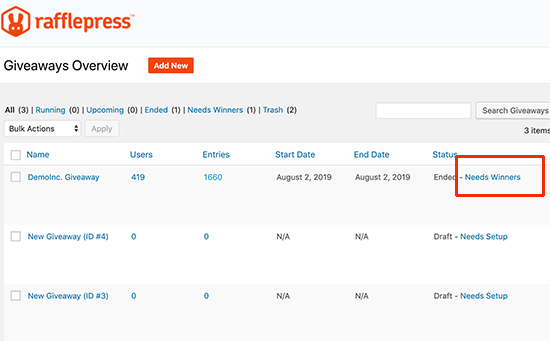
Nella pagina seguente, RafflePress mostrerà tutte le persone che hanno partecipato al vostro concorso a premi, con le modalità di iscrizione, il totale delle iscrizioni e altro ancora.
Qui è sufficiente digitare il numero di vincitori che si desidera scegliere.
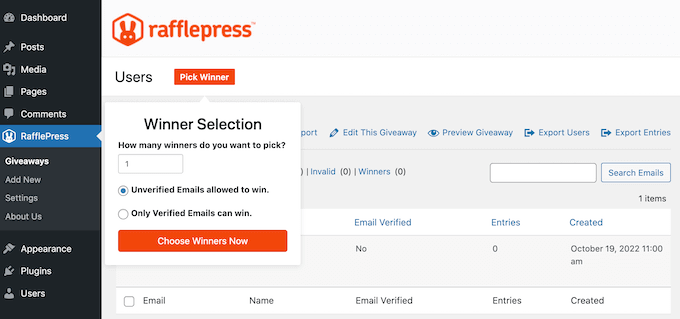
Dopodiché, fare clic sul pulsante “Scegli i vincitori ora”. RafflePress mostrerà il vincitore evidenziato in cima all’elenco.
Ora potete inviare a questa persona un’e-mail per comunicarle la buona notizia.
Speriamo che questo articolo vi abbia aiutato a capire come creare facilmente un concorso WooCommerce e fidelizzare i clienti. Potreste anche voler vedere le nostre scelte degli esperti per i migliori plugin di social proof e imparare come creare un popup WooCommerce per aumentare le vendite.
Se questo articolo vi è piaciuto, iscrivetevi al nostro canale YouTube per le esercitazioni video su WordPress. Potete trovarci anche su Twitter e Facebook.





Syed Balkhi says
Hey WPBeginner readers,
Did you know you can win exciting prizes by commenting on WPBeginner?
Every month, our top blog commenters will win HUGE rewards, including premium WordPress plugin licenses and cash prizes.
You can get more details about the contest from here.
Start sharing your thoughts below to stand a chance to win!
Jiří Vaněk says
Many people love contests, and the proof of this is social networks, where the same phenomenon is used to attract people to the web. This is practically the same method and I believe it can really increase both website sales, conversions and traffic. It’s great that you cover these non-technical articles as well in terms of showing people different marketing strategies to boost their brand name. Everywhere else such advice is only available for a fee, here it is completely free and with practical instructions on how to do it. Amazing.
Kamal says
This concept is what i was looking for, but wpbeginner, i have never forgotten since a decade. I use to run a auto blog, i use to refer a lot of To Do stuff from here.
Thanks to keep this so much inspiring and provide the exact details needed from our point of view. I really appreciate the team.
Thumbs Up! and all the very best.
WPBeginner Support says
Glad our content has continued to be helpful
Admin